目次
事前準備
以下から、Stripeのアカウントを作成してダッシュボード画面まで登録を進める。
Stripeから必要情報を取得する
以下のサイトにアクセスします。
https://dashboard.stripe.com/test/apikeys
テスト環境がONになっている事を確認します。
※ONになっていない方は、ONにしておいてください。

「制限付きのキーを作成」を押下します。

キーの名前に任意の名前を入力します。(何でもいいです)

「Customers」の権限を「書き込み」に変更します。
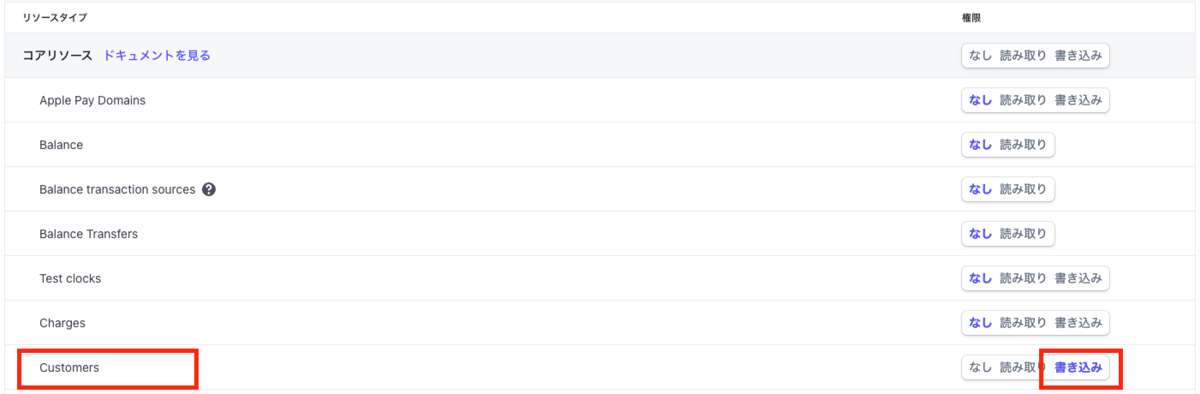
画面最下部の「キーを作成」を押下します。
「テストキーを表示」を押下して表示された「トークン」を後程利用するので、残しておいてください。

Node.jsの関数用意
以下のコマンドを実行して、Node.jsのプロジェクトにStripeをインストールします。
npm i stripe
以下の関数を用意します。
「rk_test_XXXXXXXXXXXXXXXXXX」の部分は「Stripeから必要情報を取得する」で取得したトークンに置き換えてください。
var stripe = require("stripe")("rk_test_XXXXXXXXXXXXXXXXXX");
const create = async (params, callback) => {
stripe.customers.create(params, (err, customer) => {
if (err) {
console.log(err);
callback(false);
} else {
console.log(customer);
callback(true, customer);
}
});
};
用意した関数を以下の様に実行する事で、アカウントが作成できます。
create({ email: "hoge@example.com", description: "hoge" }, (r, cus) => {
console.log(r);
console.log(cus);
});
カスタマーのアカウント作成時に登録できる情報は以下の公式ドキュメントをご参照ください。
作成したアカウントの確認方法
以下のStripeのダッシュボードで作成したカスタマーの情報は確認が可能です。